주의! 이 글은 그래픽카드 오버클럭 내용이 아닙니다.
오버클럭에 관심있는 분들은 파란나라, 하얀나라, 검은나라를 방문하셔서 정보를 얻으세요.
팬 제어만을 위한 팁이며, 프로그램은 기가바이트 OC guru2를 이용했습니다. (개인적으로 GTX460쌍팬 성능에 감동하여 560TI도 쌍팬을 구입했으나 어처구니 없는 여름 무더위 크리로 팬속 제어시스템이 맛탱이가 간거 같습니다...)
MSI는 에프터메스가 있고, 아울러 아수스, 컬러풀, 조텍, EVGA에도 제조사에서 제공하는 제어 프로그램이 있을 것으로 알고 있습니다. 그래도 팬속 제어가 무난하다고 생각하다고 생각해서 그냥 참고만 하신다고 생각하세요. 다시 말하자면, 이런 계통의 프로그램은 보통 오버클럭이 가장 주 목적이지만, 팬 제어로 통하여 소음과 진동을 줄인다는 목표가 있습니다.(라데온 계통은요? 모릅니다. 하지만 N당과 A당을 공통적으로 제조하는 3사:아수스, 기가, MSI 는 공통적으로 사용가능하지 않나 싶습니다.
간단히 설명하자면, 쿨러는 팬이 작고 많은 수가 있을 때 소음과 진동이 커집니다. 뭐... 고성능이라는 면은 있지만...
얘를 들자면, 올해 출시한 기가바이트 5팬짜리 HD7970 혹은 GTX680제품은 컴퓨터에서 비행기 이륙음이 난다는 소식이 ... ㄷㄷ
대상은 그래픽카드는 기가 쌍팬 GTX560 TI입니다.(현재 보유중인것이 이것밖에 없군요.
해상도는 1920x1080(1080p)입니다.
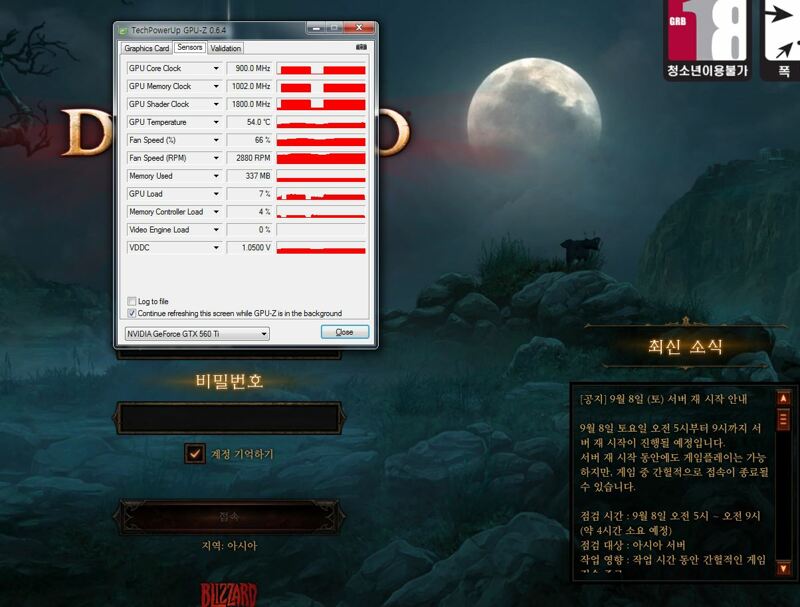
올해 여름은 특히 더웠습니다. 디아블로... 그래픽카드를 철저히 부려먹는... 그런데 더위 때문인지 팬속도가 온도에 비하면 장난이 아닙니다. (상 ~ 최상옵기준)
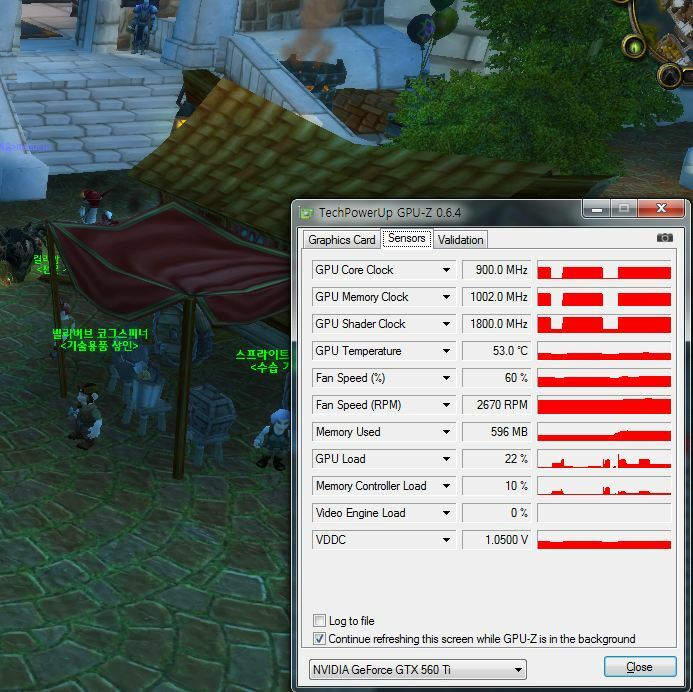
와우라고 비켜 갈 이야기는 아닌 듯 싶습니다. 최적화로 로그인 화면까지는 무난했지만, 캐릭터 접속 하는 순간부터...
특히 창모드 - 전체화면은 딜러한테 필수 옵션입니다. 지도에 붙어있는 눈깔보랴, 파티창보랴, 인터넷 브라우져 보랴...
바쁜 데다가 기다리는 시간이 지루하기만 하죠. 하지만, 창모드는 바탕화면이 실제적으로 사용되다 보니 그래픽카드의 부담이 커지는 것도 사실입니다.
(안티1배, 나머지 최상옵 기준)
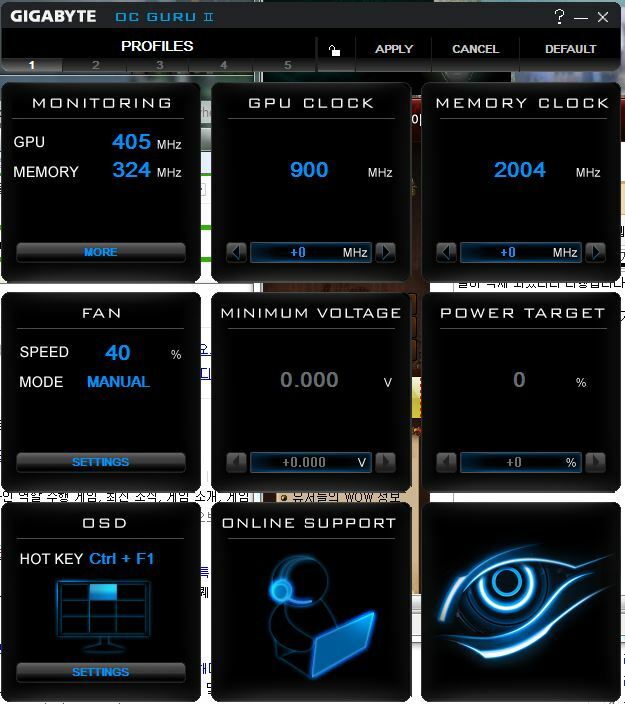
기가바이트 oc guru 메인화면입니다. 메뉴가 상당히 깔끔하죠. 처음 실행하면 이 화면이 뜨지 않고, 작업표시줄 아이콘에서 더블클릭을 하면 이 창을 띄울 수 있습니다.
참고로, 5.04클라이언트 런처와 현재 블리자드의 모든 런처와 충돌하므로, 일단 종료한 후, 런처를 성공적으로 실행시키신 실행하시면 되겠습니다. 끄는 방법은 작업표시줄에 아이콘 클릭 후 closed를 누르시면 됩니다.
그럼 가운데 맨 왼쪽 버튼인 팬 세팅을 누릅니다. 그러면 아래와 같이 나올 것입니다.
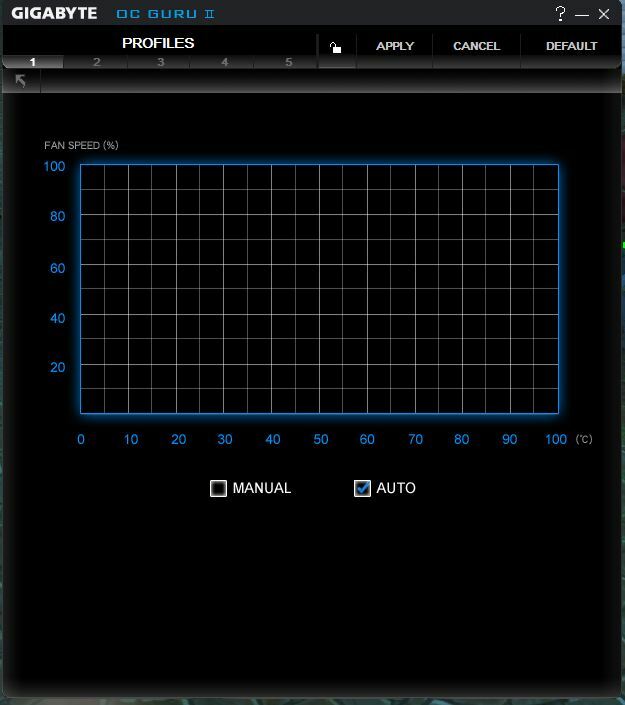
프로파일 버튼은 없다고 생각하세요. 중요도가 낮습니다.
자물쇠 버튼은 다음 실행 시 매번 설정한 대로 고정시킨다는 것입니다.
apply는 저장, 그옆은 취소(나가기), 그 옆은 기본 설정으로 돌리기(auto에 박스체크됨) 입니다.
메뉴열에 체크박스를 눌러주시면 다음과 같은 설정 그래프 바가 나타납니다.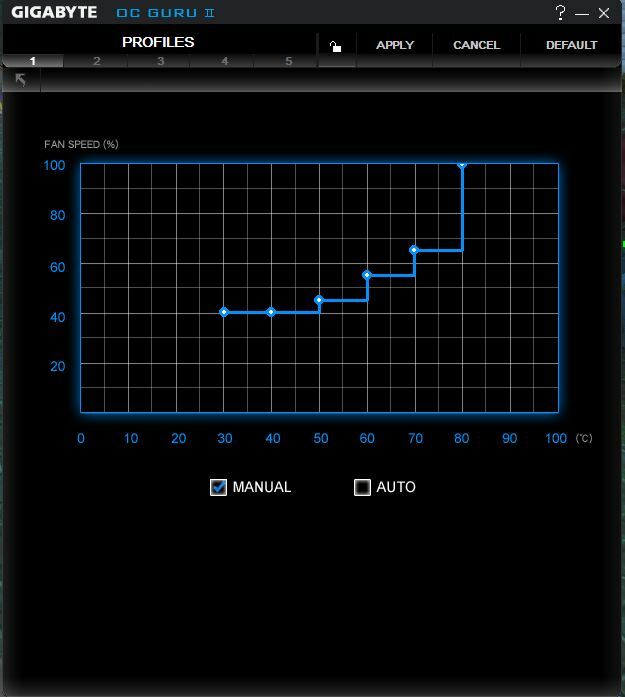
가로가 그래픽카드 온도, 세로가 쿨러가 도는 속도입니다. (이 설정은 제가 저장해 놓은 설정입니다)
어떻게 보면 간편하지만 일단 알아야 할 내용은 그래픽카드 쿨러의 성능입니다.
이 때에는 GPU-z 프로그림과 같이 그래픽 카드의 팬속도, 현재 온도를 명확하게 알 수 있는 프로그램을 같이 실행시킵니다. 그리고 일정 수준에 대한 온도변화를 자추 체크하셔야 합니다.
예를 들어, 60도에 팬 속도를 50%로 맟춰두었는데 온도기 상승하면서 팬 속도가 그 이상으로 올라간다면 팬 속도를 올리는 식의 제어설정이 필요합니다. 반대로, 65도에 팬속도를 50%로 맟췄는데 팬속도가 그이상 올라가지 않는다면 팬속도를 낯춰보고 온도변화와 팬 속도에 따라 결정하는 것이 좋습니다. 와우에 대하여 측정방법은 여러가지 있죠. 무작위 공격대 중의 온도변화 및 팬속도, 그리고 소음이나 진동에 따라 자신이 판단하면 되겠습니다. 단, 무리하게 팬속도을 확 내린다거나 하면 그래픽 카드의 수명만 줄어들 것이 틀림 없기 때문에 주의하세요.
설정이 마무리되면 자물쇠를 클릭하여 붉은색으로 바꾼 후, APPLY버튼을 누르세요. 블리자드 게임의 런처를 실행할 때마다 종료히고 다시 실행해야 하는 번거로움은 있지만, 소음과 진동에 대하여 받는 스트레스를 줄이실 수 있을 것 같습니다.
마지막으로, 구입한지 얼마 되지 않는 그래픽카드면, 꼭 제조사에 A/S를 요청하여 교체하시는 것이 좋습니다.
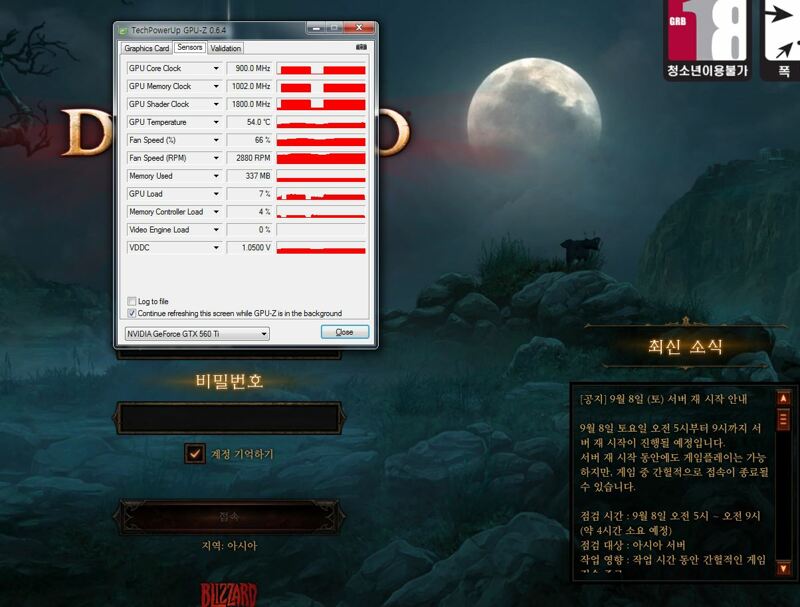
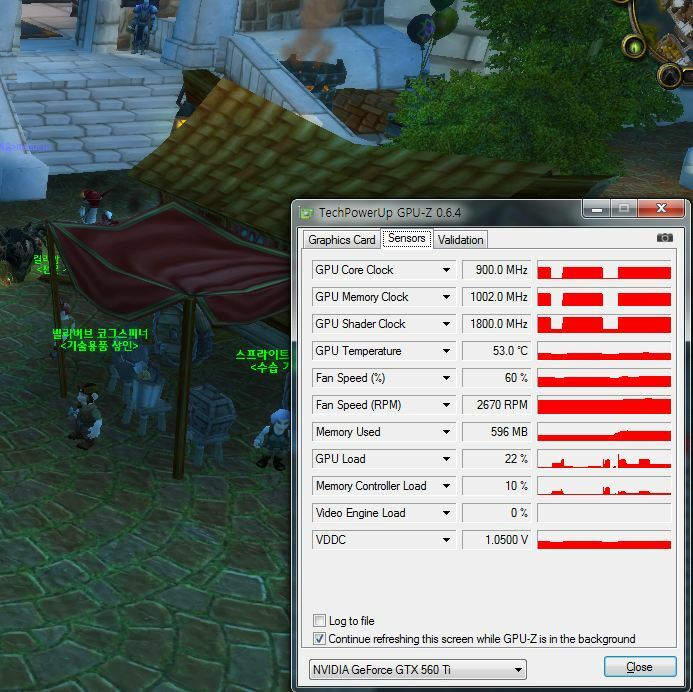
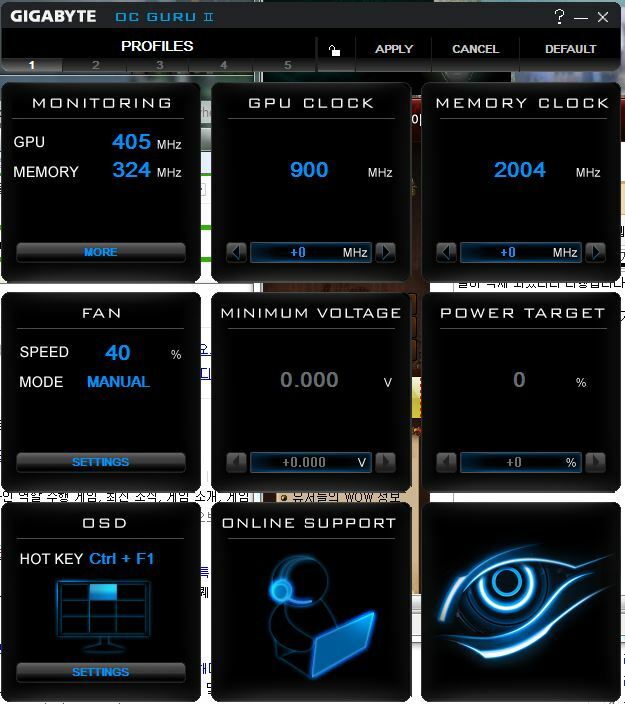
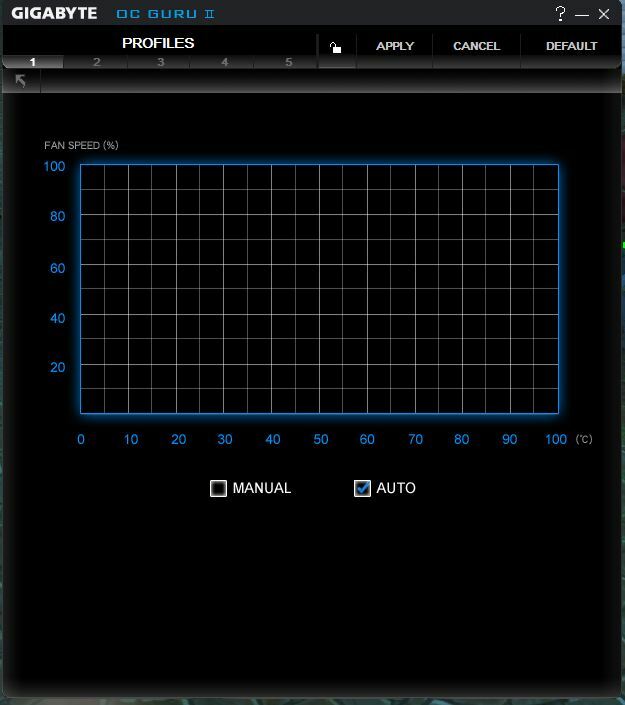
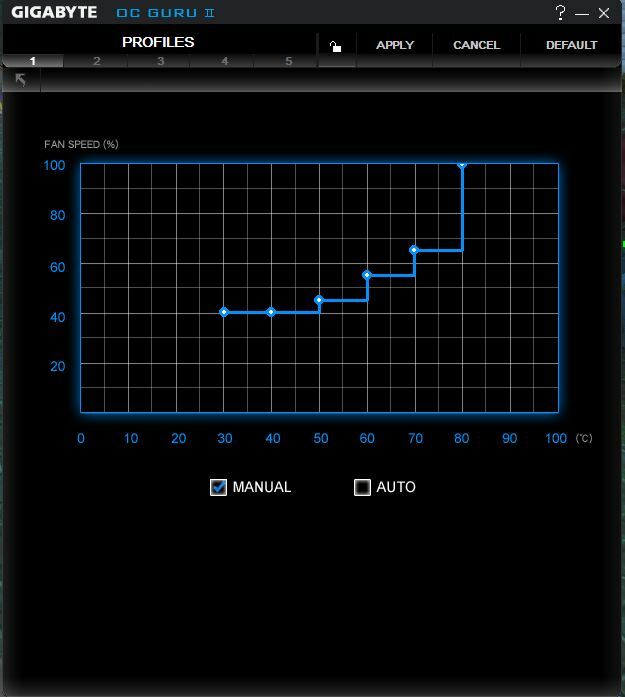
 그럴까요
그럴까요
